 ボンゴ
ボンゴ格安SIMにすると月々の携帯料金を半額にできる可能性があります。
今回は現在持っているスマホをそのまま利用して、格安SIMに乗り換える方法をご紹介いたします。
実際に私も昔は携帯3大キャリアと言われる「NTTドコモ」で携帯を契約していました。
ドコモで契約していた理由は特になく、「初めて携帯を親に買ってもらったのがドコモだったから」という理由でした。
私の他にも、何となく携帯を契約している方もいるのではないでしょうか?
当時私は携帯代として約7000円の料金が月々かかっていましたが、格安SIMにしたことでなんと月々の携帯代が約3000円になったのです。
携帯の契約会社を変えるだけで月々に−4000円の節約になりました。
月々4000円ということは1年で48000円の節約です!
そんな私の経験をもとに今回は「今使っているスマホをそのまま使って、格安SIMにする方法」をご紹介したいと思います。
格安SIMに変える際には契約手数料がかかりますが、契約事務手数料3300円を無料にする方法もご紹介します!
少しでも節約して、旅行に行ったり、美味しいご飯を食べたい人はぜひ最後までご覧ください。



節約して旅行たくさんした〜い
今回の記事はこんな悩みを解決します!
- おすすめの格安SIM
- 現在使っているスマホをそのまま使って、格安SIMにする方法
- 格安SIMの初期設定(プロファイルの変更)方法
この記事を書いた人


名前:ボンゴライフジャーニー
中古で購入したボンゴバン(商業車)をDIYして作ったキャンピングカーで日本各地を旅しているカメラ好きのカップル。
車をDIYする方法や旅に関する情報をブログやSNSで発信。
リゾートバイトやブログ、撮影の仕事で生計を立てながら、日本全国のベストショットを集めて旅してます。
SNSでも旅の様子を発信しているのでぜひフォローお願いします!
格安SIMにするためには、メリット、デメリットを理解しておくことが重要です!
こちらの記事で紹介していますので是非ご覧ください。


おすすめの格安SIM(マイネオ、mineo)





そもそも格安SIM、名前は聞いたことあるけど実際どういう物なんだろう!?と思っている方もいるのではないでしょうか?



格安SIMってなんのこと?
皆さんが使用しているスマホにも必ずSIMカードが入っています。
このSIMカードには契約者の識別番号や電話番号、などが記録されており、このカードによって携帯の利用料金などが特定されます。
そしてこのSIMカードを格安SIMに変えることで月々の携帯代を安くすることができます。
格安SIMを契約しようと思っても、今ではLINEMOやワイモバイル、イオンモバイルなどたくさんの会社が格安SIMを販売しています。
実際どこの格安SIMが良いか迷っている方も多いのではないでしょうか?
たくさんある中でも私がおすすめする格安SIMは「mineo(マイネオ)」です。
迷っている方がいたらマイネオの格安SIMにすることをおすすめします。
なぜマイネオがおすすめかというと、大きく分けて4つ良いところがあります。
- 料金プランがわかりやすい
- オンラインだけでなく実店舗がある
- 好きな回線を選ぶことができる
- 今使っている携帯端末をそのまま使うことができる
- 家族や友人とパケットを分けら
それでは、おすすめのポイントをご紹介します。
料金プランがわかりやすい
マイネオが出している料金プランはとってもシンプルでわかりやすいのが特徴です。
| 基本データ量 | 音声通話+データ通信(デュアルプラン) | データ通信のみ(シングルプラン) |
| 1G | 1,298円 | 880円 |
| 5G | 1,518円 | 1,265円 |
| 10G | 1,958円 | 1,705円 |
| 20G | 2,178円 | 1,925円 |
上記表のようにパケットの種類は「1G」「5G」「10G」「20G」の4種類しかありません。
携帯を購入するときにたくさんプランがあると、どれを選べば良いのかと混乱してしまいますよね?
マイネオは料金プランがシンプルなので、自分に合ったプランを簡単に選ぶことができます!



わかりやすい!
これなら悩まないで選べるかも!
実店舗がある
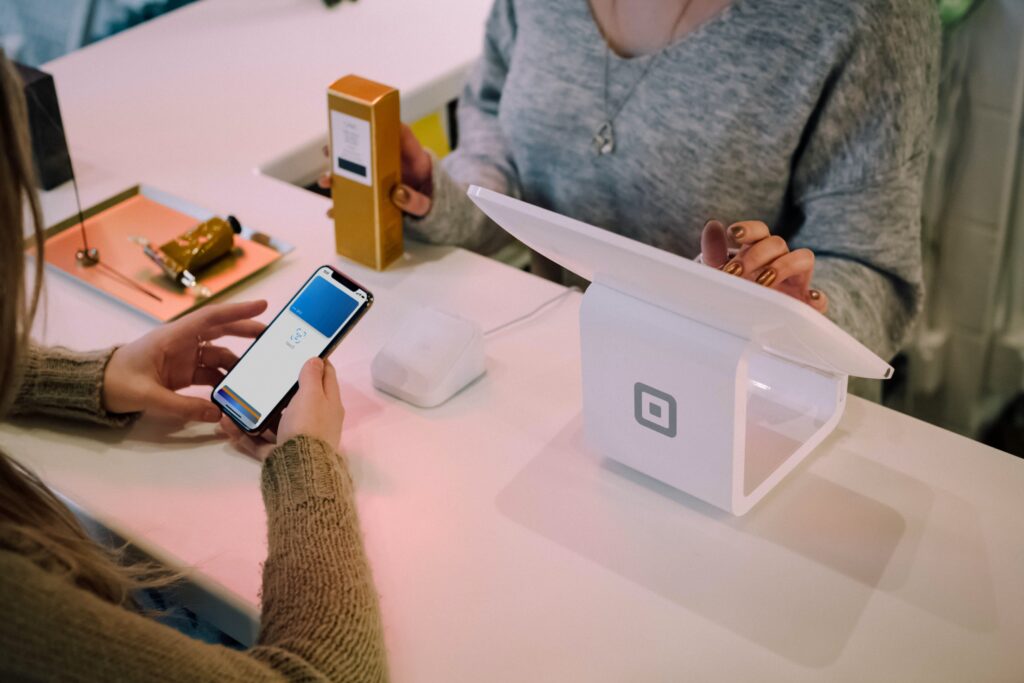
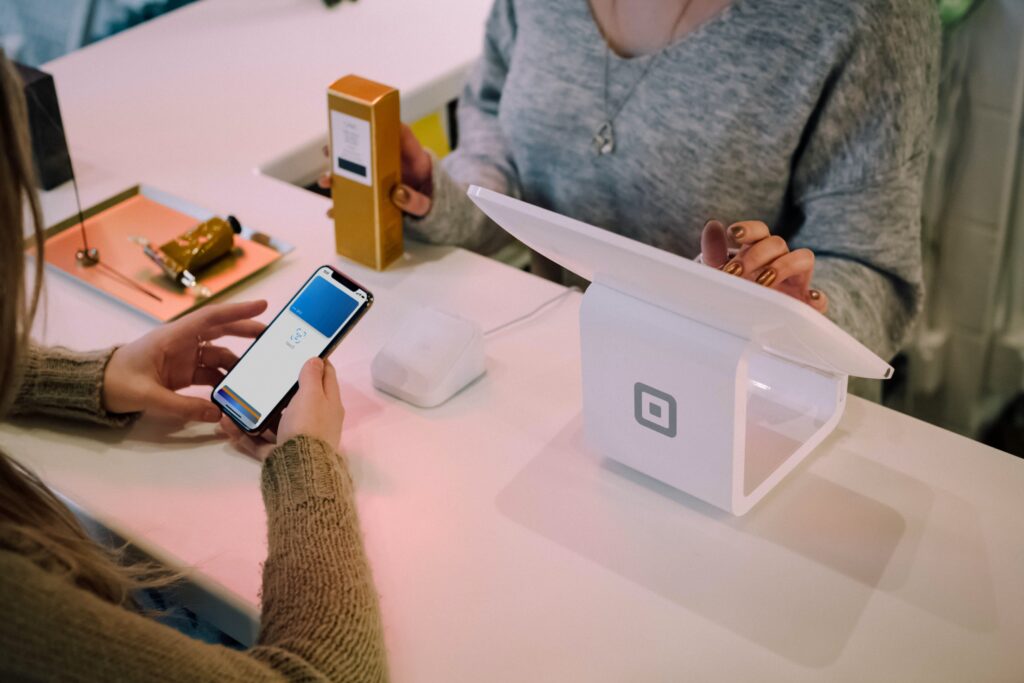
これは一見当たり前のように感じるかもしれませんが、格安SIMを販売している会社の中には、コストをできる限り抑えるためオンラインでの販売しかない会社もあります。
実店舗を持たない会社があるということです。
やはり携帯に何かトラブルがあった時は直接専門の方に相談したいですよね。
マイネオは全国に209店舗(2022年8月現在)実店舗があり、オンラインや電話相談でなく、直接専門のスタッフに相談することができます。
マイネオ公式サイト(ショップ検索)こちらから全国にあるマイネオショップを調べることができるので、自分が住んでいる地域にマイネオのお店があるか是非調べてみて下さい。



やっぱり何かあった時はお店の人に直接聴きたいな〜
好きな回線を選ぶことができる


2022年現在。日本国内で携帯電話回線を持っている会社は、携帯会社大手と言われるNTTドコモ、KDDI(au)、ソフトバンク、そして楽天モバイルの4社です。
格安SIMを出している、LINEMOやマイネオ、ワイモバイルなどの会社は自社で携帯電話回線を持っていません。
回線の一部をドコモやau、ソフトバンクから有料で借りることでユーザーにサービスを提供しています。
格安SIMの会社がNTTドコモやKDDI、ソフトバンクの回線を有料で借りてお客様にサービスを提供している理由は、回線のメンテナンス代や人件費を抑えて、安い料金プランを出すため。
格安SIMの会社の中には、できるだけ費用を抑えようと「NTTドコモの回線だけ」や「KDDIの回線だけ」といった、一社のみの回線しか借りていない会社もあります。※回線が選べない
ですが、mineo(マイネオ)の場合はNTTドコモやKDDI(au)、ソフトバンクの3社と回線を契約しているため、携帯会社を変えた際に、どこの回線でも選ぶことができます!(※契約できるのは1種類の回線)
例えば、「以前契約していた会社の回線が速かったな」と思った方はそのまま同じ会社の回線を使うことができます。
「あの会社の方が早いって噂があるから変えてみよう」と、違う回線を選ぶことができます!
※好きな時に好きな回線が選べるということでなく、契約する際に好きな回線を選べるということ。
ただし、今までと違う回線にしたい場合はSIMロックの解除という手順が必要です。
店頭でSIMロック解除する場合手数料がかかる場合もあります(1000円くらい)。WEBでもSIMロック解除することができます。(無料)



今までと違う回線も気になるなあ
でもSIMロック解除が必要なのか〜
今使っている端末をそのまま使うことができる


格安SIMは携帯端末の中にあるSIMカードを新しいものに交換することによって、格安料金で携帯を利用することができるようになります。
しかし、中には格安SIMに対応していない機種もあるため、今使っている端末がそのまま使えない場合もあります。
その理由は、発売された携帯の年代によってSIMカードのサイズが微妙に違うためです。
※発売した時にメーカーが採用したSIMカードのサイズによる。
ですがmineo(マイネオ)はNTTドコモ、KDDI、ソフトバンク、3つのキャリアに対応しており、
600種類以上の端末に対応しています!
対応の幅が大きいのも重要なポイントですね!
携帯端末を買い替えずに、なるべく安く格安SIMに変えたい方にはおすすめです!
ご自身の携帯端末が対応しているか確認したい方は、マイネオのホームページから動作確認済み端末を見るから確認してみて下さい。
もちろん、新しい携帯端末をマイネオで購入することもできます!
家族や友人とパケットを分けられる


月に契約しているパケットを使い切ってしまい通信制限になってしまったことがある方も多いのではないでしょうか。
もし通信制限になってしまっても、mineo(マイネオ)を利用している家族や友人がいれば、パケットを分けてもらうことができます!
家族全員でマイネオにすることで、パケットを使い過ぎてしまって困った時に、家族で助け合いながら快適に携帯を使用することができます!
また、ご家族やご友人にマイネオを契約している人がいない人にもおすすめの機能があります。
マイネオにはマイネ王といった独自のサービスがあり、そのサービスの一つに「フリータンク」というものがあります。マイネオを利用している人同士でパケットの受け渡しができるのも便利です。
その他にも下記のようにたくさんのお客様から支持があるのもおすすめの理由です。
- 「格安SIMアワード2021年下半期」お客様総合満足度第1位、
- 「NPSベンチマーク調査レポート2021年サブブランド部門」第1位(他の人におすすめしたい)
- 「格安SIMアワード2021下半期 コストパフォーマンス部門 」最優秀
- 格安SIMアワード2021下半期 ブランド信頼性部門 最優秀
- 格安SIMアワード2021下半期 セキュリティ部門 優秀
もちろん格安SIMは良いところだけでなく注意しなければいけないこともあります。
こちらのブログに格安SIMの注意点がありますのでご覧ください。


1つだけ注意喚起しておきます。
格安SIMに契約を変更すると、キャリアメールが使用できなくなるので必ず新しいメールを作ってから申し込みをしましょう。
格安SIMに変更するとキャリアメールで登録していた、アプリやサイトなどが使えなくなってしまいます。
格安SIMに変える前に新しいメールアドレスを作成し、アプリやサイトに登録しているメールアドレスを変更しておきましょう。


格安SIMの申し込み方法と初期設定方法
ここからいよいよ「今使っている携帯をそのまま使って、格安SIMにする方法」を実際の写真を使って解説していきます!
今回は私も実際契約しているmineo(マイネオ)を参考にご紹介したいと思います。
もし、私の記事を見てマイネオで契約したいという方は下記の「詳しくはこちら」からマイネオ公式サイトを開いて、お申し込みをお願いします!
では早速、格安SIMの申し込み手順をご紹介します!
マイネオの申し込みステップ
申し込みをする際に必要なものは以下のものになります。
- 本人名義のクレジットカード
- 本人確認書類
- MNP予約番号(電話番号を引き継ぐために必要)
- 連絡用メールアドレス、電話番号
格安SIM申し込みの手順は以下の通り。
- マイネオへアクセス
- 申し込みボタンクリック
- サービスの選択
- IDの確認
- お申し込み方法の選択
- ご契約者様情報入力
- お支払い情報入力
- ご本人様確認
- 最終確認
マイネオへの申し込み完了!



ここから画像付きで解説していきます!
ステップ1 マイネオへアクセス
まずは下記ボタンからmineo(マイネオ)の公式サイトにアクセス。
ステップ2 申し込みボタンをクリック
公式サイトを開いたら右上のお申し込みボタンをクリック。
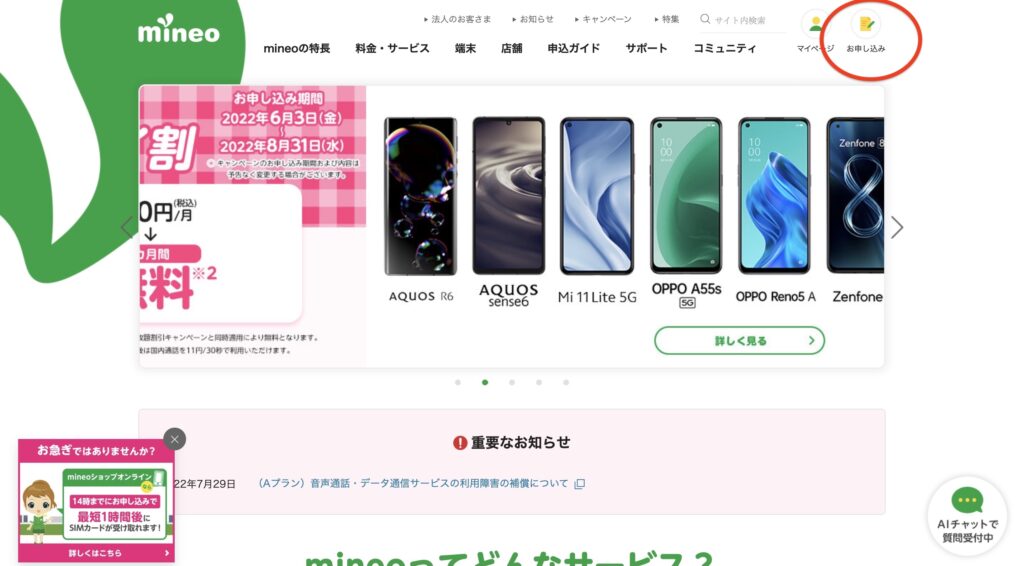
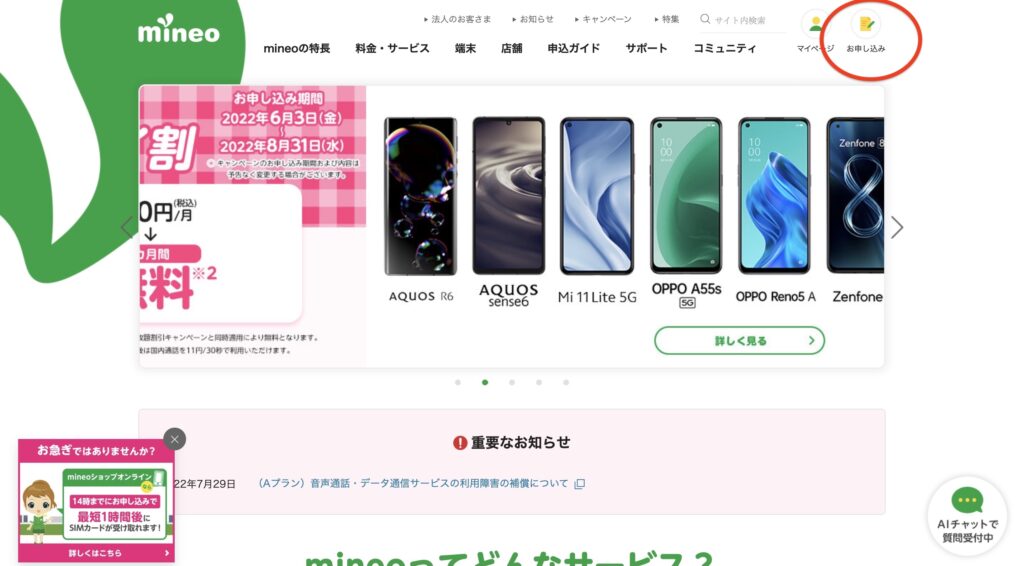
お申し込みに必要なものが表示されるので、準備ができたら「お申し込み手続きへ」をクリック。


ステップ3 サービスの選択
ここから申し込みたいプラン(契約したいプラン)の選択画面になります。まずは「サービスの選択」からです。
ここでは下記内容を選択していきます。
- 端末購入の有無
- プラン選択(使用する回線)
- 5G通信オプションの利用有無
- タイプ選択(電話機能を使うか、使わないか)
- 月々のデータ容量の選択(通信速度優先のプランも有り)
- 通話サービスの選択
- オプションサービスの選択
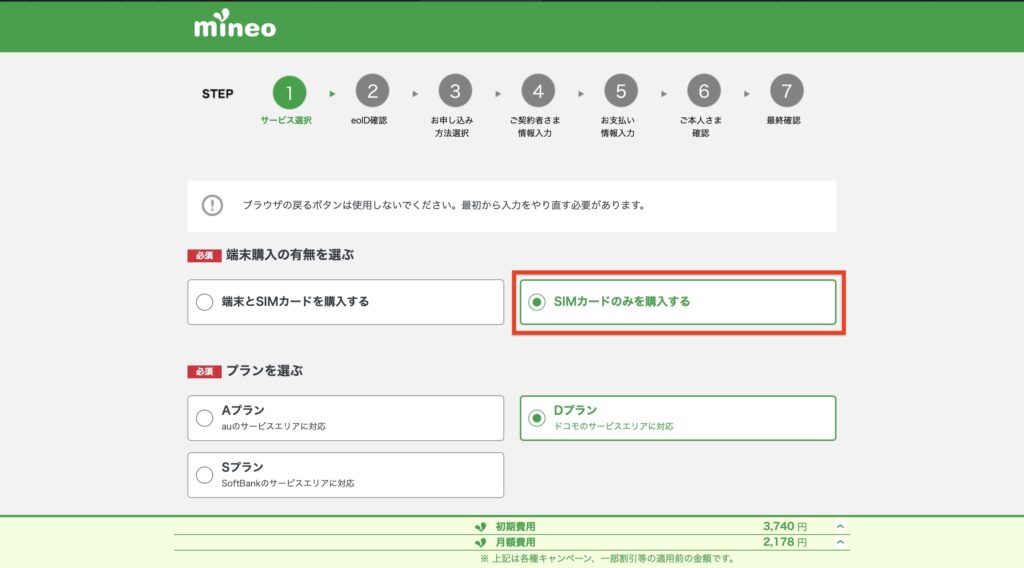
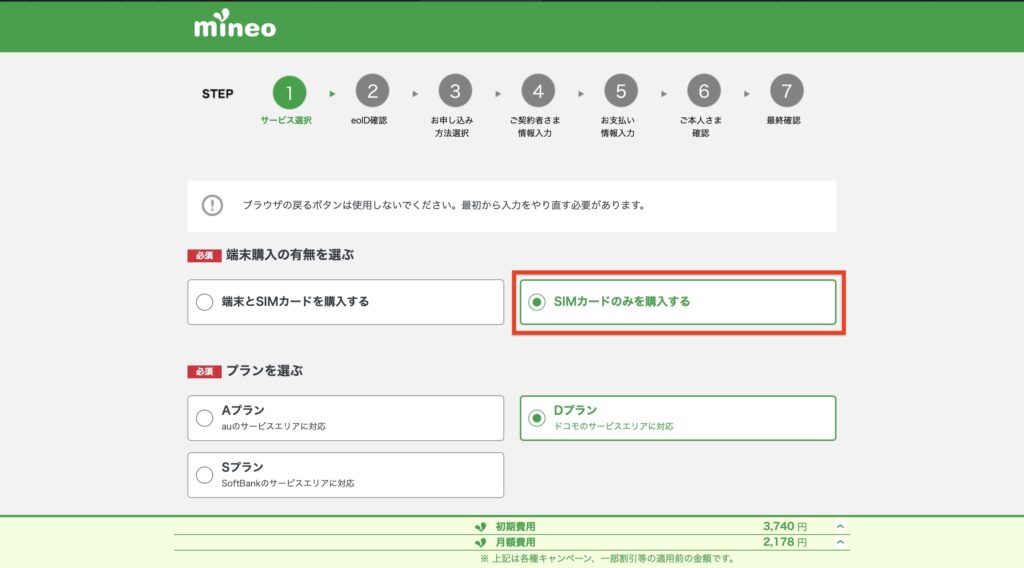
まずは「端末購入の有無」です。
今回は「今使っている携帯をそのまま使って、格安SIMにする方法」をご紹介していますので、ここでは「SIMカードのみを購入する」を選択します。
※端末もマイネオで新しく購入したい方は「端末とSIMカードを購入する」を選択してください。
続いて「プランの選択(使用する回線)」です。
ここでは3つのプランから選ぶのですが、3つのプランの違いについては下記の通りです。
- Aプラン→auの回線を使用するプラン
- Dプラン→ドコモの回線を使用するプラン
- Sプラン→ソフトバンクの回線を使用するプラン
プラン選択で悩まれる方も多いかと思いますが、元々使っていた回線にするのがおすすめです!
前から使っている回線を選択すれば、格安SIMにしてからも若干の違いはありますが前の携帯と同じようにネットを使うことができます。
もちろん今まで使っていた回線に不満があり、他の回線が気になる方は他のプランにすることもできます。
ここで今までと違う回線を選択をすると「SIMロック解除」が必要となり、手間がかかってしまいますので大変です。
反対にここで、前回使っていた回線を選択するとSIMロック解除する必要がないので簡単に格安SIMにすることができます。
※SIMカードは契約した会社でしか使用できないようになっているので、SIMロック解除することで他の回線でも契約できるようになります。
SIMロック解除する場合は各公式サイトに、解除方法の記載があるのでご確認ください。
どこの会社も、マイメニューなどから申請することができます。
ドコモの場合→ドコモ公式サイトhttps://www.docomo.ne.jp/support/unlock_simcard/
auの場合→au公式サイトhttps://www.au.com/support/service/mobile/procedure/simcard/unlock/
ソフトバンクの場合→ソフトバンク公式サイトhttps://www.softbank.jp/support/faq/view/25919


続いて、「5G通信オプションの利用有無」についてです。
これは誰でも5Gが使えるという意味では有りませんのでご注意ください。
今使っている携帯端末が5G対応の機種であれば申し込むことができるのですが、5G未対応の機種をお持ちの方は
「5Gオプションを申し込まない」を必ず選択して下さい。
※5G端末ご利用の方はこちらより動作確認済み5G端末かご確認して下さい。
続いて、「タイプ選択」です。
「デュアルタイプ」と「シングルタイプ」の違いについては下記の通りです。
- シングルタイプ→データ通信のみ(電話機能はいらない)
- デュアルタイプ→音声通話+データ通信(電話機能を使用する場合)
※シングルタイプの方が料金は安い
格安SIMにしてから、誰かと電話する機会が少しでもある方は「デュアルタイプ」を選択して下さい。
誰とも電話せず、メールやネットしか使わないという方は「シングルタイプ」を選択して下さい。
※私の場合電話する機会はあまりないのですが、今でも稀に携帯に電話がかかってくることがあるのでデュアルタイプにしています。
LINEの電話だけで充分だという方はシングルタイプでも大丈夫です。
アプリの登録などをする際に、電話番号認証が必要な場合があります。
電話番号認証を使う可能性がある方は、デュアルタイプを選択しましょう。
続いて、「月々のデータコースの選択」です。
マイネオの場合は「1G」、「5G」、「10G」、「20G」の4パターンから選択します。
下記表を参考に選択して下さい。


※通信速度を中心に考えた「マイソクスタンダード」や「マイソクプレミアム」も選択することができます。
また、200MBのお試しプランもあるので不安な方はまずはお試しからやってみるのも良いと思います。
マイネオは余ったパケット量がそのまま次の月に繰り越されるので、少し多めのコースを選ぶことをおすすめします!
※翌々月には繰り返されず、2ヶ月で使いきれなかったパケットは無効になるので注意しましょう。
「1G〜20G」のプランを選択した方は、データ使い放題サービスの有無の選択画面が表示されます。
10G以上のコースを申し込んだ方は無料で入ることができるのでおすすめです!(キャンペーン期間中)


ここで「申し込まない」を選択した方は「通話サービスの選択」になります。


よく電話をする方は「時間無制限かけ放題」を選択するのが良いでしょう。
反対に、あまり電話することがないという方や、なるべく節約したいという方は「申し込まない」を選択しましょう。
※申し込まないを選択しても、電話することは可能です。ただし30秒22円の通話料金がかかります。(2022年現在)
ここまでコース選択できたら、あとは右下にある「次に進む」ボタンをクリックします!


続いては「オプションサービスの選択」です。
もちろんオプションを付けることによって月々の料金は上がってしまいますが、携帯をより安心に快適に使用することができます。




オプション選択の中でも、持ち込み端末安心保証サービスはおすすめです!
- 契約して1年目2年目は携帯の修理代無料
- 使用できなくなった端末と新しい端末の交換代が1年目5500円2年目8800円
- 保証期間内であれば年に2回まで利用できる
私は以前、端末安心保証に入っていなかったのですが、携帯が水没してしまった時に新しい端末を購入するために5万円ほどかかってしまいました。
携帯が万が一故障してしまったときもオプションに入っておくと安心ですね。
他にも、ウィルスから携帯を守るウィルスバスターや、フィルタリング機能などもオプションにあるので、
ここでは自分に合ったオプションを選択して下さい。
お申し込みの後からでも、マイネオマイページから簡単に変更することができます。
オプションを選択することができたら、右下の「次に進む」を押して下さい。
ステップ4 IDの確認
ここでは、IDを持っていない方は「新規登録」を押しましょう。
※mineoに初めて契約する方はIDがないので新規登録を選びましょう。
この後のステップの中で、自分でIDを設定することができます。


ステップ5 お申し込み方法の選択
ここでは、通常の申し込みか、エントリーコードを使ってマイネオを契約するのかを選択します。


また、誰かの紹介でマイネオを契約することになった方は、必ずこの画面で紹介用のURLを打ち込んでください。
お知り合いの紹介で契約した方は、この後発生する契約事務手数料(3300円)を無料にすることができます。
紹介でマイネオと契約する場合は「通常お申し込み」を選択して、上部にあるURL入力欄にURLを入力して下さい。
※下記にも紹介URLを貼ってます。こちらのURLでも契約事務手数料を無料にすることができます。


選択することができたら右下の「次に進む」を押します。
ステップ6 ご契約者様情報の入力
ここで、現在使っている電話番号をそのまま使いたい方は「現在ご利用中の電話番号を引き継ぐ」を選択して下さい。
現在使っている電話番号が本人名義の方は「mineo契約者と同一名義」を選択して下さい。
※ご家族の名義で契約している方は本人確認書類の提出が必要となります。


するとお客様ポータビリティ(MNP)情報入力画面が表示されます。
MNPとは(お客様ポータビリティ)
今使っている電話番号をそのまま他社で使えるようにするサービスのこと。
MNP予約番号の有効期限内であれば、他社で携帯電話の引き継ぎ設定を行うことができます。
現在使用している電話番号をそのまま使いたい方は、MNP予約番号の取得が必要となります。


MNP予約番号は、各キャリアの専用アプリやマイメニューから簡単に設定することができます。
そしてこのMNP予約番号には有効期限があります。
有効期限が切れるとその番号は使えなくなり再度予約番号の発行が必要なので注意して下さい。
※MNP予約番号は何度でも発行できますので焦らず発行して、お申し込みしましょう。
MNP予約番号は下記の手順で取得することができます。
ドコモ公式サイトhttps://www.docomo.ne.jp/support/cancel_mnp/
こちらからマイメニューにログインして、「その他の手続きはこちらから」→「ドコモオンライン手続き」/「携帯電話番号ポータビリティ予約(MNP)」→「解約お手続き」→「お手続き内容選択」/「携帯電話番号ポータビリティを予約する」にチェック→「手続きを完了する」
の手順で予約番号を取得することができます。
au公式サイト(MYau)https://www.au.com/my-au/
こちらからマイメニューにログインして、画面上部「スマートフォン・携帯電話」 ![]()
![]()
![]()
![]()
![]()
![]()
の手順でMNPの予約番号を取得することができます。
ソフトバンク公式(マイソフトバンク)
こちらからマイメニューにログインして、「設定・申込」→「契約者情報の変更」→「番号ポータビリティ(MNP)予約関連手続き」→「番号ポータビリティ(MNP)予約(予約番号の発行)」
の手順でMNP予約番号を取得することができます。
MNP予約番号の有効期限が10日以上残っている状態でないと、申し込むことができないので注意が必要です。
※発行したら大体15日くらいは有効期限があります。
MNP予約番号を取得することができたら、MNP予約番号と今まで使っていた携帯電話番号(引き継ぐ電話番号)、MNP予約番号の有効期限を入力して、「次に進む」を押します。


次は契約者の氏名、性別、住所、職業などの情報を入力していきます。




ここでeoIDの登録が必要となります。
eoIDとは
マイネオが提供しているサービスを利用するために必要なID。マイページにログインする際などにも使います。
自分の好きなIDとパスワードを設定することができます。IDとパスワードは忘れないようにしましょう。
入力が終わったら画面下部の「次に進む」を押します。
ステップ7 お支払い情報の入力
契約したいプラン内容と、月々にかかるお金+契約手数料が表示されるので間違いがなければクレジットカード情報を入力します。
※お支払い方法はクレジットカードでしかお支払いできません。
※ご本人名義のクレジットカードしかご利用できません
※紹介用URL入力の方は事務手数料が無料になっています。契約手数料は別途かかっています。
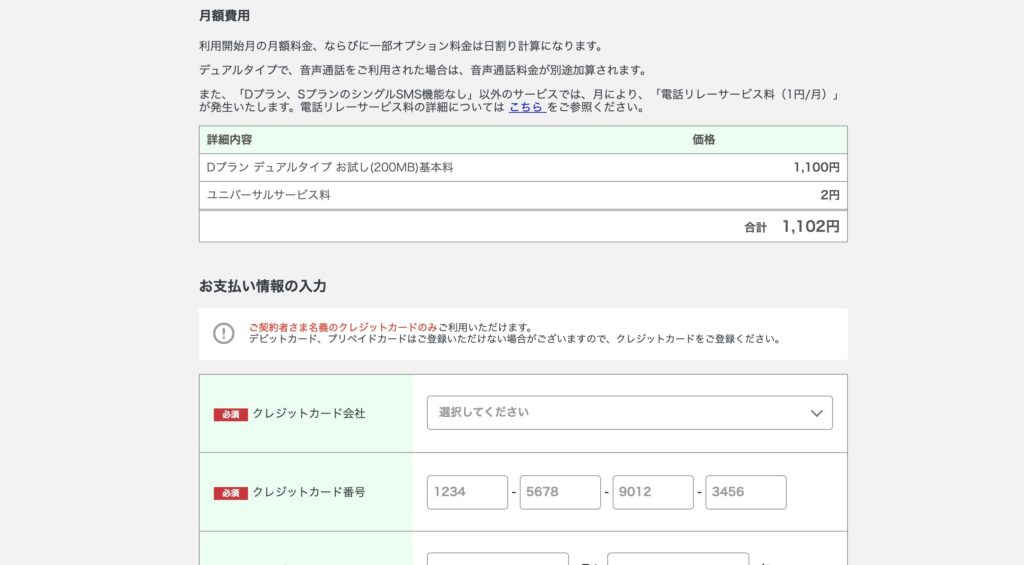
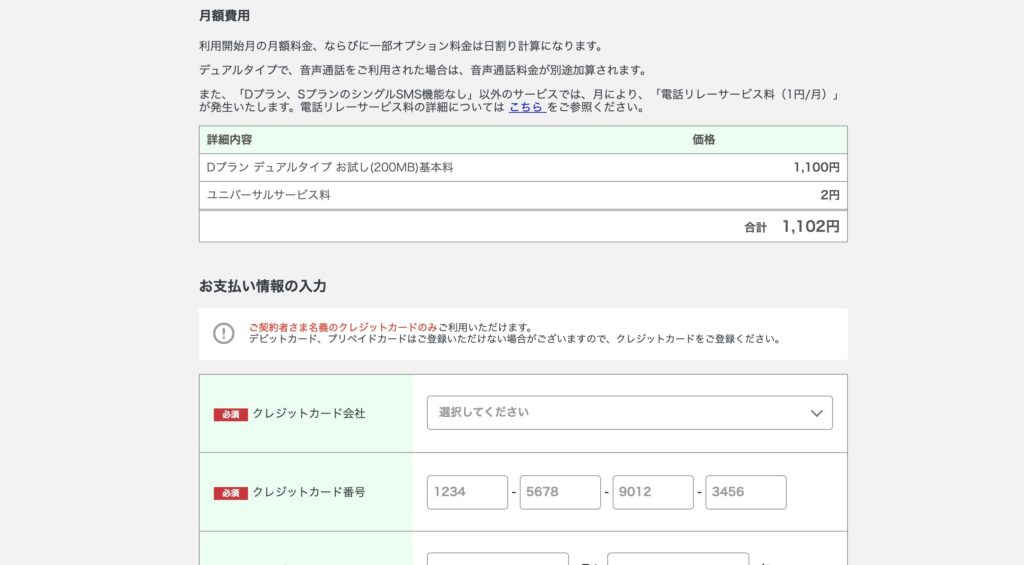
クレジットカード情報の入力が終わったら、画面下部の「次に進む」を押します。
ステップ8 ご本人様確認
続いては本人確認書類のアップロードです。
まずは「本人確認書類の選択」を押します。
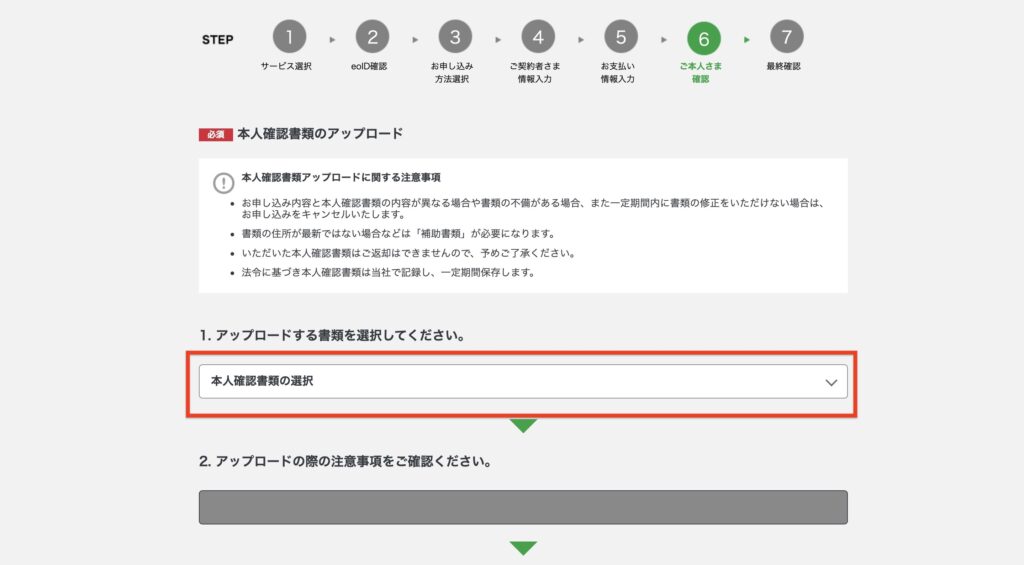
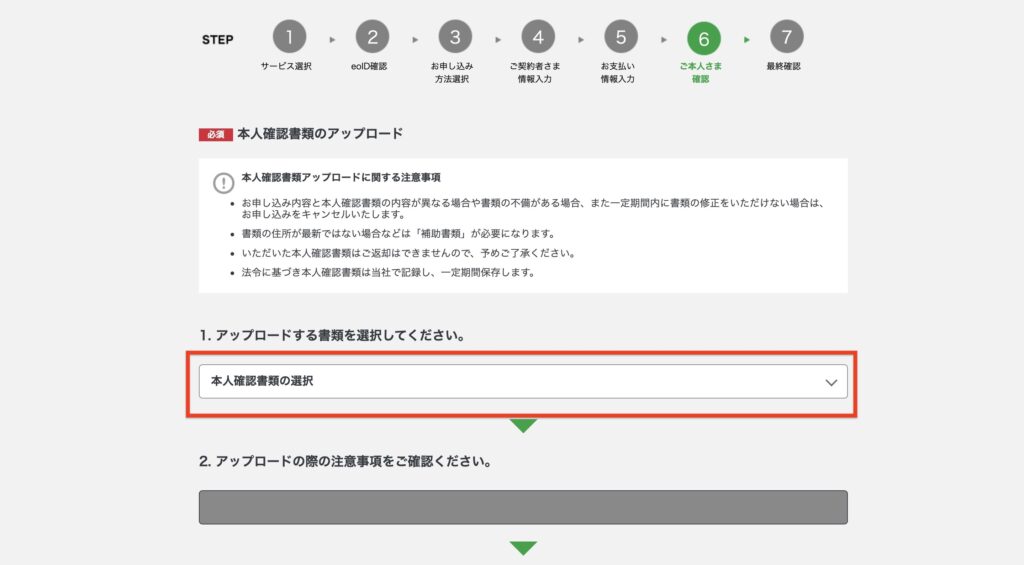
すると、本人確認書類として使用できるものが表示されますので、ご自身が提出できる物を選択します。
運転免許証などは、お客様情報を記載した際の住所と免許証記載の住所に違いがないかなど確認があります。
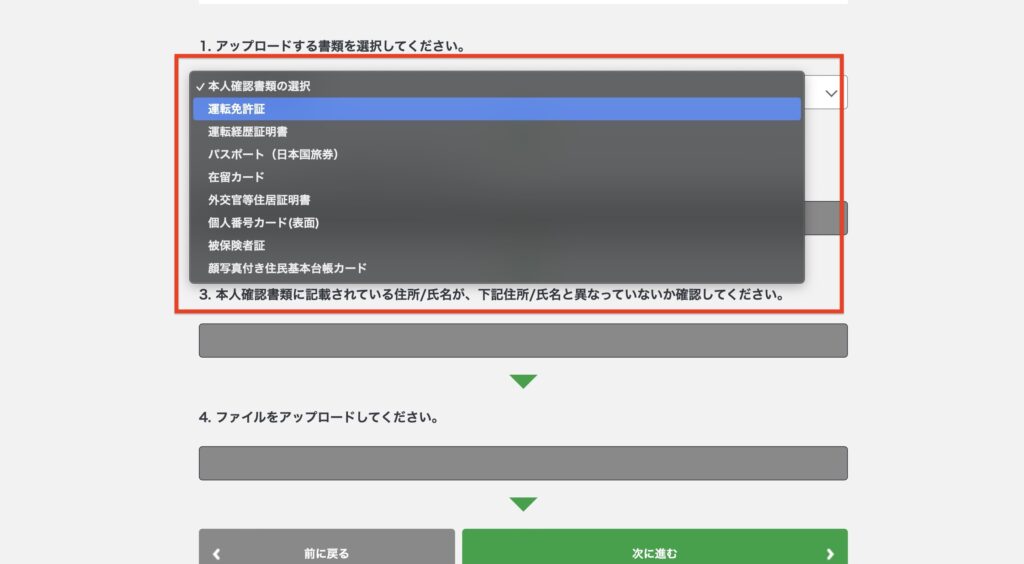
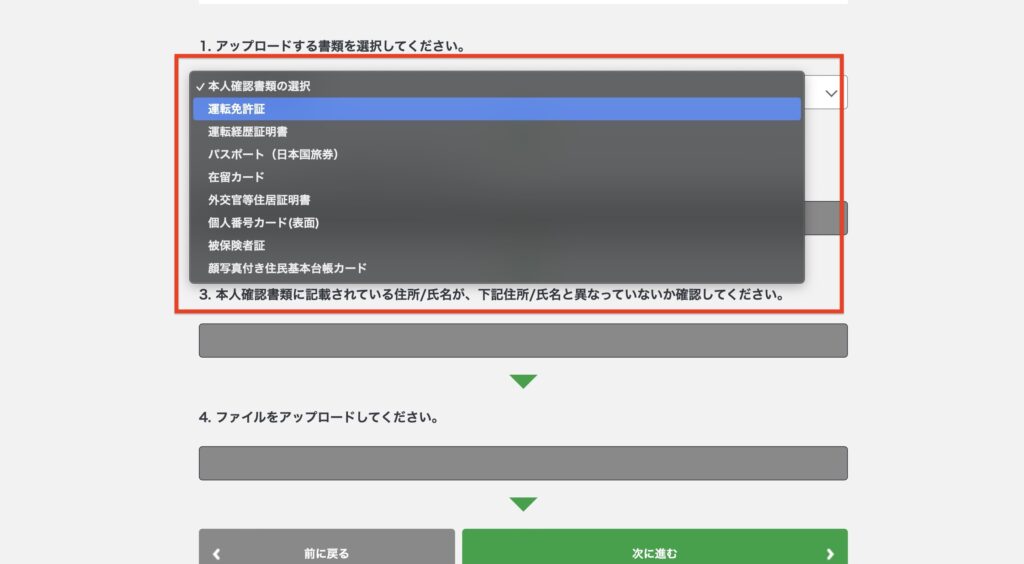
書類のアップロードは、携帯で撮った写真などで大丈夫なので、アップロードボタンから写真(本人確認書類)をアップロードしましょう。
※アップロードした写真には、写真の形式(jpegなど)やサイズに規定があります。アップロードできない方は確認しましょう。
アップロードが終わったら、画面右下の「次に進む」を押します。
ステップ9 最終確認
ここまで来たら後一息です!
今まで選択したプランが表示されるので、最終確認しましょう。
またここではmineo通信サービスの契約約款やサービス提供条件、利用規約など大切な内容も含まれているので必ず確認して下さい。
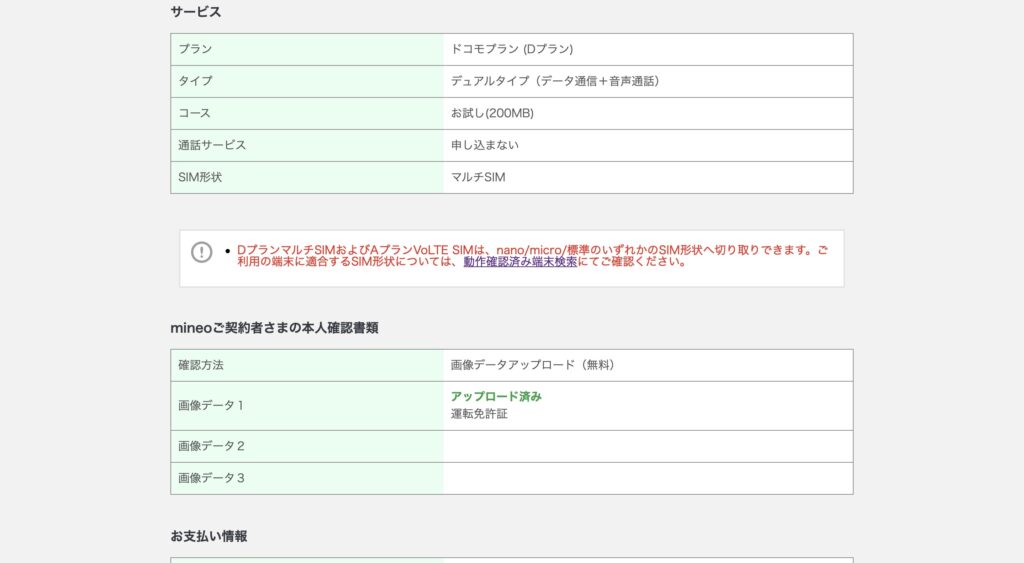
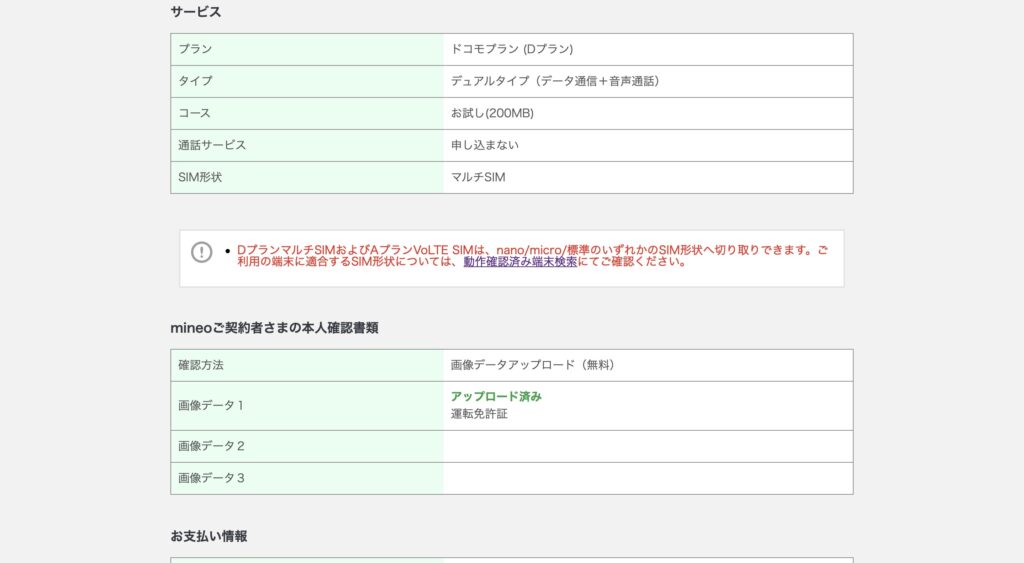
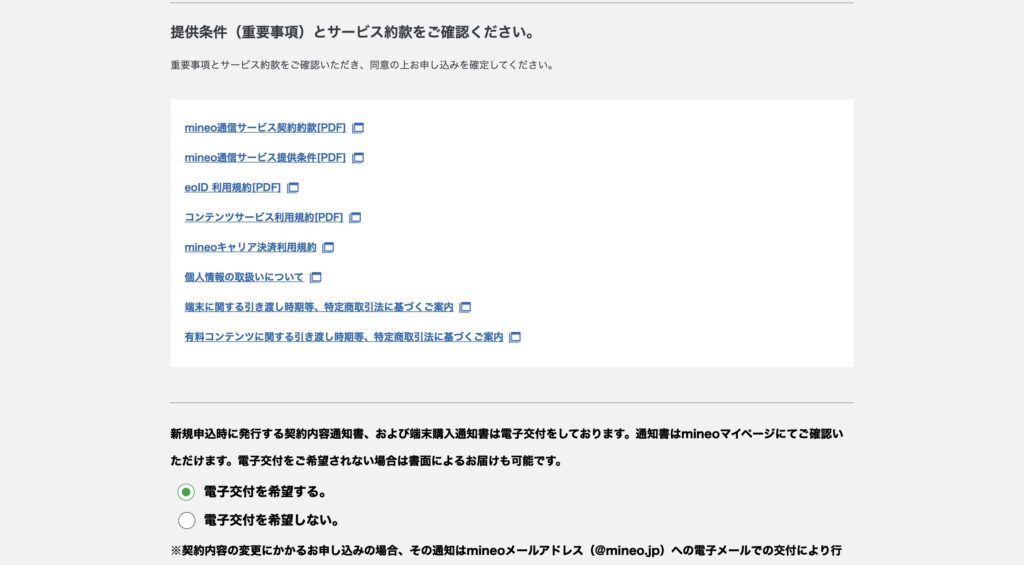
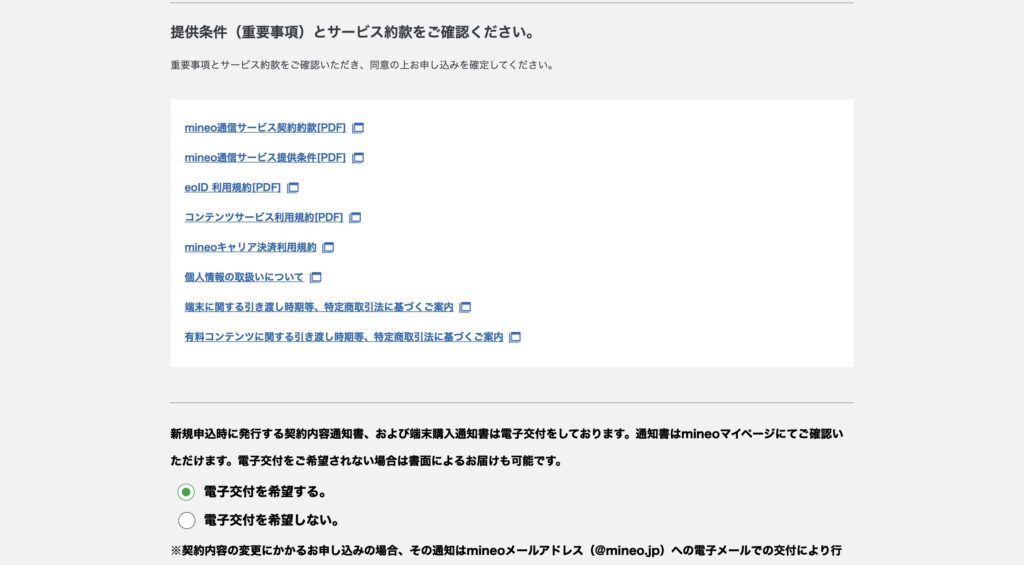
契約内容通知書、端末購入通知書を電子交付するかしないかの選択をします。
選択することができ、契約内容も確認できたら、右下にある「同意して申し込みを確定する」を押します。
これでマイネオへの申し込みは完了です!!
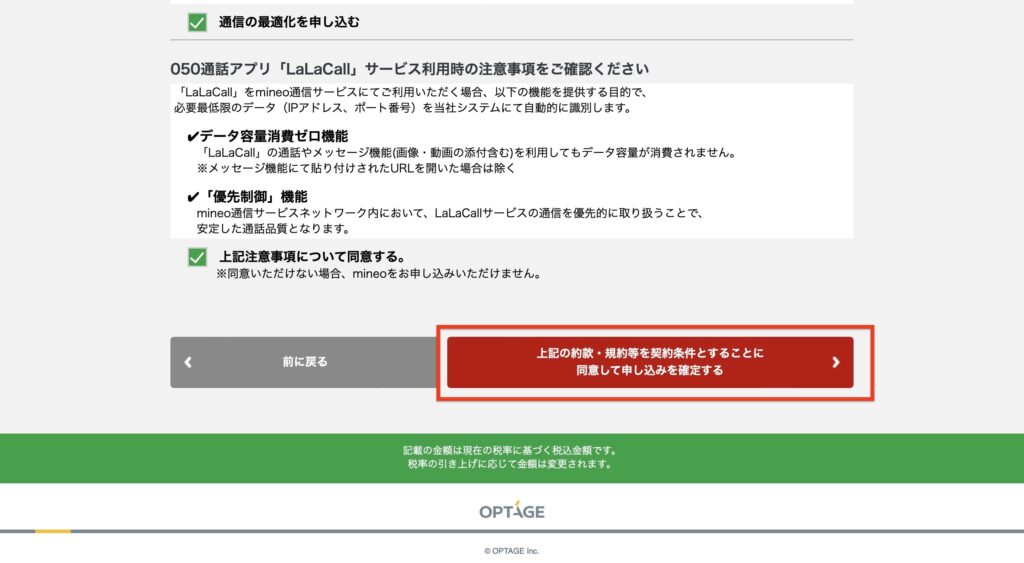
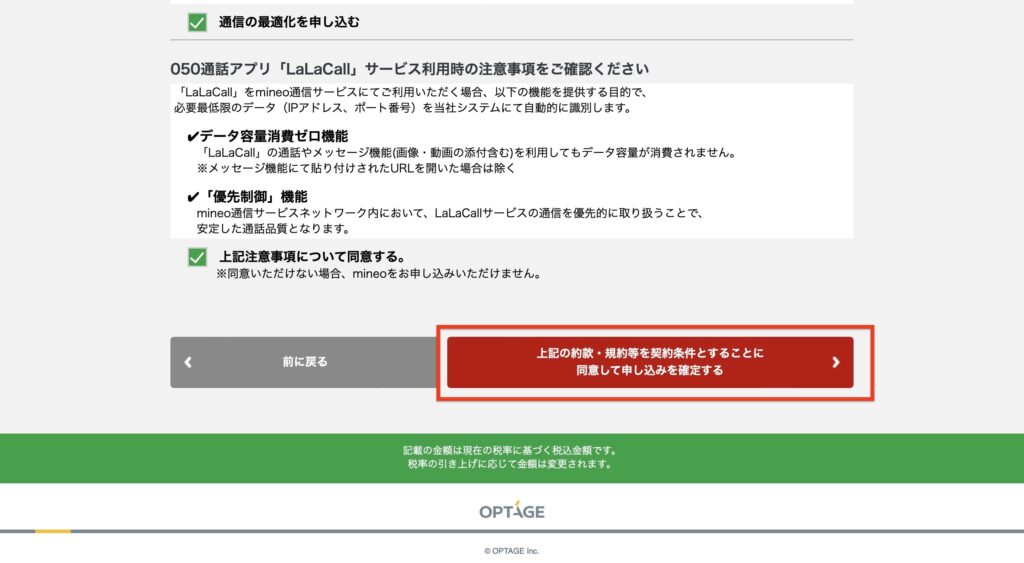
大切なのでもう一度注意喚起しておきます。
1つだけ注意喚起しておきます。
格安SIMに契約を変更すると、キャリアメールが使用できなくなるので必ず新しいメールを作ってから申し込みをしましょう。
格安SIMに変更するとキャリアメールで登録していた、アプリやサイトなどが使えなくなってしまいます。
格安SIMに変える前に新しいメールアドレスを作成し、アプリやサイトに登録しているメールアドレスを変更しておきましょう。
新しくメールアドレスを作る際は、Gmailがおすすめです。
Gmailは誰でも無料で作ることができます。
実際に私も格安SIMに変える際にGmailを作りました。
Googleアカウントさい作れば、誰でも簡単に利用できるGmail、ぜひ作成してみてください。
下記の記事よりGmailの作り方を紹介しています。作成される方はぜひご覧ください。


格安SIM初期設定(プロファイル)方法
マイネオへの申し込みが完了すると、数日後にマイネオから下記のようなものが送られてきます。
この冊子は格安SIMを使用するための初期設定手順が書かれた冊子とSIMカードです。
あとはこの冊子の通りに設定を行えば全ての工程が完了です!
※プロファイルというと難しく感じるかもしれませんが冊子があるので安心です
このとき携帯のバックアップをとれる方は、バックアップすることをおすすめします!
※何かあった時に、バックアップをとっておくと安心です。
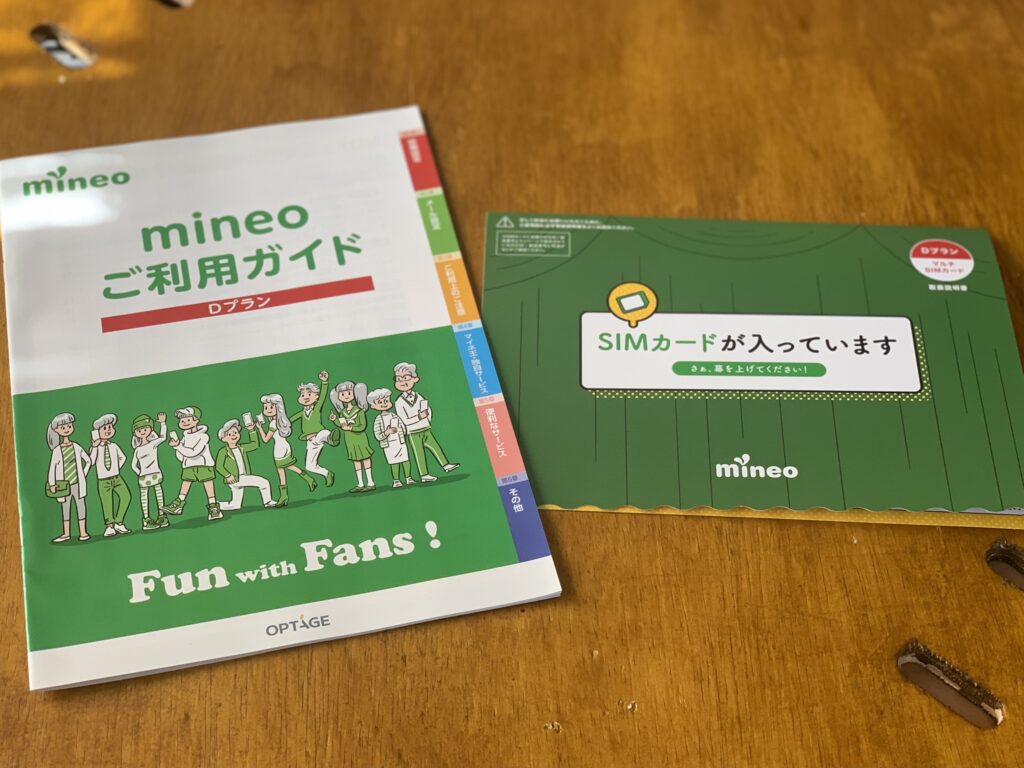
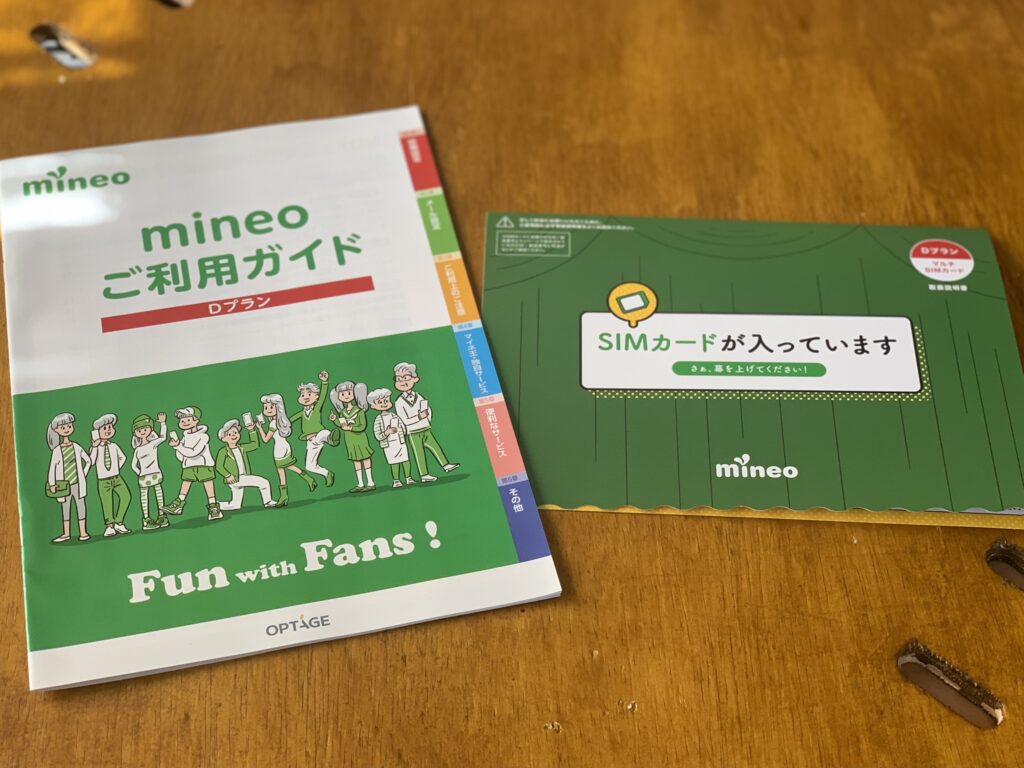
初期設定の流れは下記のような感じです。
- MNP転入切り替え/回線切り替え/プラン変更切り替え(電話番号引き継ぎの設定です)
- SIMカード取付
- ネットワーク設定
- メール設定
ここまでできたら全ての工程完了です!
ステップ1 MNP転入切り替え/回線切り替え/プラン変更切り替え
この切り替え手続きが完了するとキャリアメールが使えなくなるので、キャリアメール以外のメールアドレスがない場合は切り替える前に作成しましょう。
※キャリアメールで登録しているものは切り替えておきましょう。(Netflix、銀行アプリなど全て)
切り替えておかないとアプリにログインすることができなくなってしまうこともあるので、必ずメールアドレスの変更をしておきましょう。
私の場合は誰でも無料で作ることができるGmailのメールアドレスを新しく作ってアプリなどの登録アドレスを全て変更しました。
まずはマイネオのマイページにアクセスします。(切り替えできる時間は9:00〜21:00まで)
eoIDを入力してログインします。
ここで使うeoIDとパスワードは「ご契約者様情報入力」の際に作ったものです。
※セキュリティのためワンタイム認証コードがメールで送られてきます。送られてきた番号を入力してログインしましょう。
冊子のQRコードをiphoneカメラに写すと、URLが表示されるのでボタンをクリックすると簡単にログイン画面に移ることができます!
ログインすることができたら、


「各種サポート」/「MNP転入切り替え、回線切り替え手続き」ボタンを押す。
新しく届いたSIMカードの裏に表記されている製造番号下四桁を入力して回線切り替えボタンを押す。
これでMNP転入切り替え、回線切り替え、プラン変更切り替えの申し込み完了です。受付が完了したら回線切り替え受付メールが届きます。
※私の場合1分〜2分ほどでメールが届きました。混雑状況にもよるかと思います。
ステップ2 SIMカード取付
いよいよ携帯端末に格安SIMカードを取り付けます。
ご利用ガイドとともに送られてきた冊子の中にSIMカードが台紙についた状態で入っています。
ご契約されたプランによってSIMカードが違いますので確認しましょう。※ご利用ガイドも変わります。
SIMカードの部分には触れないように
SIMカードを着脱するときは携帯の電源を必ず切る(完全に電源OFFにする)






どのプランの場合でも気をつける点は同じです。
送られてきた新しいSIMカードは台紙に取り付けられて送られてきます。
そして今お使いの携帯端末によってSIMカードのサイズが違うので、サイズに合った形で台紙から取り出さなければいけません。
万が一違うサイズで取り出してしまったら、SIMカード再発行手続き(有料)が必要なので注意して下さい。
あとは写真のように、お使いの携帯端末から古いSIMカードを取り出して、新しく届いたSIMカードを入れたら完了です。
ステップ3 ネットワーク設定
携帯でインターネットを使用する場合は必ず設定が必要です。
インターネット設定をする際はWi-Fiなどのネット環境が必要です。
iPhone端末をご利用の方と、Android端末をご利用の方でネットワークの設定方法が違います。
まずは「iPhone端末のネットワーク設定方法」を紹介します。「Android端末のネットワーク設定方法」が知りたい方はそのまま下に進んでください。
iphoneの場合


契約プランがプランAの方はhttps://mineo.jp/ r/a/apn/こちらにアクセスします。
契約プランがプランDの方はhttps://mineo.jp/r/d/apn/こちらにアクセスします。
契約プランがプランSの方はhttps://mineo.jp/ r/s/apn/こちらにアクセスします。
※プランAとプランSはお使いの端末の種類やバージョンによって別のURLにアクセスしないといけない場合があります。
詳しくは届いたご利用ガイドをご確認ください。
ネットワーク設定は実際に冊子を見ながら行った方が確実ですが、一応手順を記載しておきます。
※文章だけだとわかりずらいので、冊子を見ながら設定して下さい。
上記のURLを進むとプロファイルのダウンロードができるのでまずはダウンロードします。
ダウンロードが完了したら、ホーム画面から「設定」→「一般」→「V P N と デ バ イ ス 管 理 」 または 「プロファイルとデバイス管理」→ダウンロードしたプロファイルを押す→右上のインストールを押す→パスワード入力(画面ロックのやつ)→右上のインストールを押す
インストールできればネットワーク設定完了です。
最後に
「設定」→「一般」→「VPNとデバイス管理」、「プロファイルとデバイス管理」→以前まで使用していたプロファイルを選択→「プロファイルを削除」→パスワード入力(画面ロックのパスワード)→「削除」を タップ。
ご利用ガイドにも記載がありますが、Eメールのプロファイルを消してしまうと電話帳が消失 する可能性があるのでご注意ください。
Androidの場合


ホーム画面の「設定」→「接続済みのデバイス」→「Bluetooth」→O F Fにする
2個前のページに戻って「ネットワークとインターネット」 →「Wi-Fi」をタップし、「OFF」に します→「モバイルネットワーク」→「詳細設定」→「アクセ スポイント名」→右上の+ボタンを押す
アクセスポイントの編集画面が表示されるので、下記表のように入力する。
| 名前 / ネットワーク名 | 任意の名前 を入力 |
| APN / APN設定 | mineo.jp |
| ユーザー ID / ユーザー名 | mineo k-opti.com |
| パスワード / password | mineo |
| 認証タイプ / PPP認証方式 / PPP認証設定 | CHAPを選択 |
入力が終わったら右上のボタン(点が3個のボタン)を押して保存を押します。
これでネットワーク設定は終わりです。
ステップ4 メール設定
mineoが提供するメールアドレス、「@mineo.jp」の設定方法についてです。
マイネオからサービスについての重要なお知らせはこちらのアドレスに送られてくるので設定しておきましょう。


マイネオからご利用ガイドが送られてきた時点で、自分用のマイネオメールアドレスが作成されております。
https://my.mineo.jp/こちらのURLからマイネオマイページにログイン→「ご利用状況の確認」を選択→「ご契約内容照会」を選択→下の方に現在のマイネオメールアドレスが記載されています。
メールアドレスにこだわりがない方は、そのままのメールアドレスを控えておきましょう。
メールアドレスを変更したい方は
https://my.mineo.jp/こちらのURLからマイネオマイページにログイン→「登録情報の変更」→「メールアドレスの変更/パスワード初期化」を選択→新しいメールアドレスを入力する→右下の申し込むを選択したら完了です。
その後にメールアドレスとご利用端末の紐付けが必要です。
こちらもiphone端末とAndroid端末によって設定方法が違います。
まずは「iphone端末の設定方法」を紹介します。「Android端末の設定方法」をみたい方はそのまま下に進んでください。
iPhone端末のメール設定方法


https://my.mineo.jp/からマイネオにログイン
https://mineo.jp/r/guide/ios_mail.htmlこちらのURLを選択→「mineoメール構成プロファイルのダウンロード」→「eoIDとeoIDパスワードを入力」マイページにログイン→ご利用の番号をタップした後「決定」→ 「許可」→「閉じる」
ホーム画面に戻り「設定」を 開く→「プロファイルがダウンロード されました」→「インストール」→「パスコード」入力(画面ロックのパスワード) →「インストール」→もう一度「インストール」→名前を入力し、「次へ」を選択(ここで入力された名前がメールの送信者 (差出人名)になります。ニックネームなど自由に入力することができます。)→メールパスワードを 入力し、「次へ」を選択→完了を選択
※メールパスワードはマイネオマイページから確認できます。
長いですが上記手順が終われば、メール設定の完了です。
Android端末のメール設定方法


ホーム画面から「G o o g l e」/「Gmail」→「OK」→「メールアドレスを追加」 →「その他」→マイネオメールアドレスを入力し、「次へ」→「個人用(IMAP)」→「次へ」→メールパスワードを入力し、「次へ」→サーバーに「imaps.mineo.jp」を入力し、 「次へ」→SMTPサーバーに「smtps.mineo.jp」を 入力し、「次へ」→「次へ」→任意で名前を入力し、「次へ」→「GMAIL に移動」
※メールパスワードはマイネオマイページから確認できます。
上記点順が終われば、メール設定完了です。
そしてメール設定までできたら「携帯を変えずに、格安SIMに変える方法」全ての工程が完了です!
格安SIMに変えたことで節約できたお金で、家族や友人と美味しい食事を食べたり、旅行に出かけたりしましょう!
まとめ
格安SIMのお申し込み、初期設定おめでとうございます!そしてお疲れ様でした!
本記事では、「現在使っている携帯をそのまま使って、格安SIMにする方法」をご紹介しました。
格安SIMにするために必要なものは下記の通り。
- 本人名義のクレジットカード
- 本人確認書類
- MNP予約番号
- 連絡用メールアドレス、電話番号
格安SIM(マイネオ)のお申し込み手順は下記の通り。
- マイネオへアクセス
- 申し込みボタンクリック
- サービスの選択
- IDの確認
- お申し込み方法の選択
- ご契約者様情報入力
- お支払い情報入力
- ご本人様確認
- 最終確認
皆さん格安SIMの申し込みできましたか!?
大変だったとは思いますが、今大変な思いをすることでかなりの節約ができると思います。
私の場合は前の会社から格安SIMに変えたことで月4000円、10年間で40万円ほどの節約ができました。
節約したお金で、旅行に行ったり、美味しい食事を食べたり、人生を有意義に過ごしましょう!
日々節約する他に私は副業をいくつかしています。
その中でもブログの運営はおすすめです!
なぜおすすめかというと「低コストで始めることができる」「1度人気の記事を書いたら、半永久的に収益が出る」「ライターの副業を始める練習になる」からです。
実際に私もブログで記事を書くことによって、月に少額ではあるのですが収益が出ています。
またライターとしても仕事を始めることができました。
少しでも興味ある方は、ぜひこちらの記事もご覧ください!









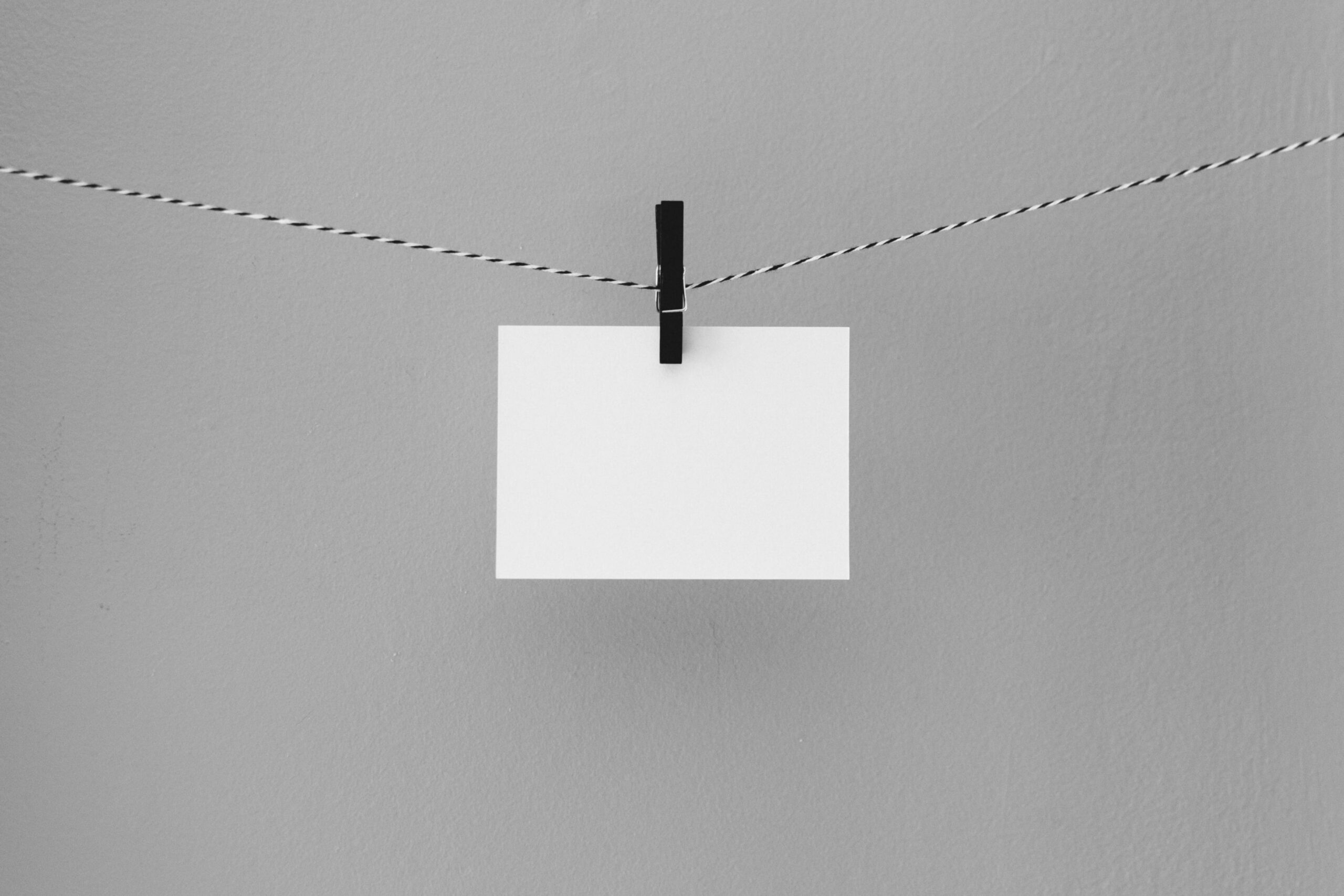





コメント